
Većina korisnika računala barem jednom su čuli o aplikaciji Filezilla, koji prenosi putem sučelja klijenta i prima podatke o FTP protokolu. Ali malo zna da ova aplikacija ima poslužitelj analogni - filezilla poslužitelj. Za razliku od uobičajene verzije, ovaj program implementira proces prijenosa podataka pomoću FTP i FTPS protokola na strani poslužitelja. Proučimo osnovne postavke programa Filezilla poslužitelja. To je osobito istinito, s obzirom na činjenicu da postoji samo verzija ovog programa engleskog jezika.
Postavke administracije
Odmah, nakon vrlo jednostavnog i intuitivno razumljivo za gotovo bilo koji proces instalacije korisnika, prozor se pokreće u datotečnom poslužitelju u kojem želite odrediti svoj host (ili IP adresu), priključak i lozinku. Te su postavke potrebne za povezivanje s osobnim računom administratora, a ne za pristup FTP-u.
Imena imena domaćina i porta obično se automatski popunjavaju, iako, ako želite, možete promijeniti prvu od tih vrijednosti. Ali lozinka će morati smisliti sebe. Ispunite podatke i kliknite na gumb Connect.
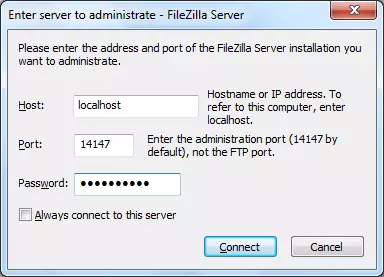
Opće postavke
Sada idemo na opće postavke programa. Možete doći do odjeljka Postavke klikom na odjeljak Uredi horizontalni izbornik, a zatim odabirom postavke.
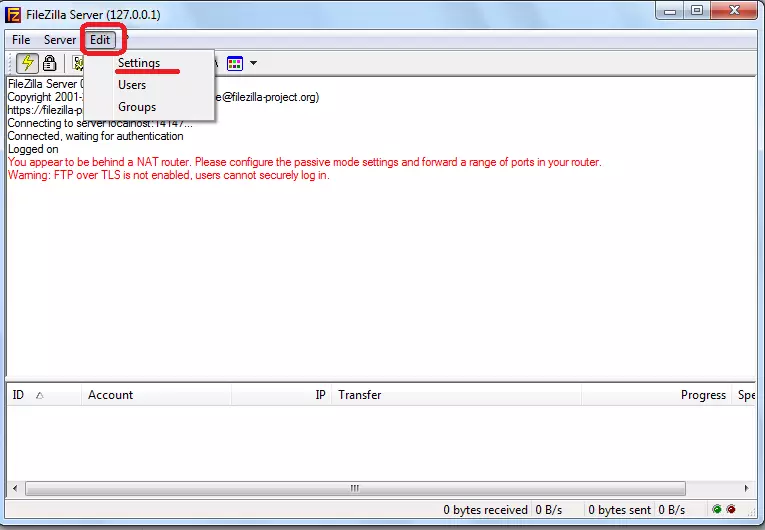
Prije nas otvara čarobnjak za postavljanje programa. Odmah ćemo pasti u odjeljak glavne postavke (opće postavke). Ovdje morate instalirati broj porta na koji će se korisnici povezati i odrediti maksimalni broj. Treba napomenuti da parametar "0" znači neograničen broj korisnika. Ako iz nekog razloga njihov broj treba biti ograničen, onda stavite odgovarajuću znamenku. Odvojeno postavlja broj niti. U pododjeljku "Timeout Settings", vrijednost Timatora je konfigurirana do sljedeće veze, u odsutnosti odgovora.
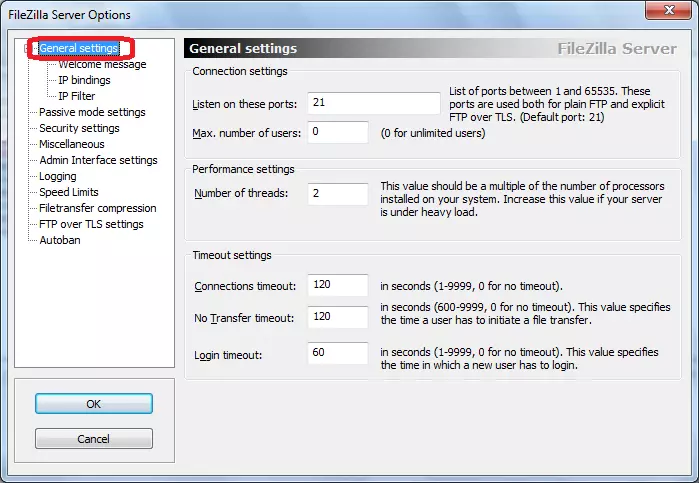
U odjeljku dobrodošlice poruke možete unijeti poruku dobrodošlice za korisnike.
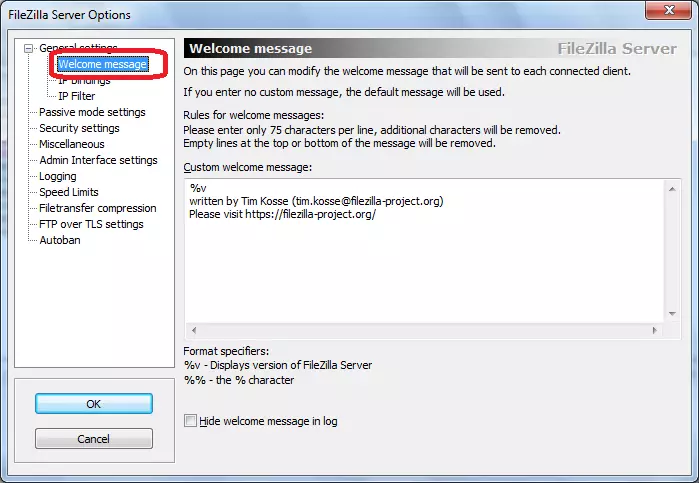
Sljedeći odjeljak "IP vezovi" je vrlo važan, jer je ovdje da se adrese na kojima će poslužitelj biti dostupan drugim osobama.
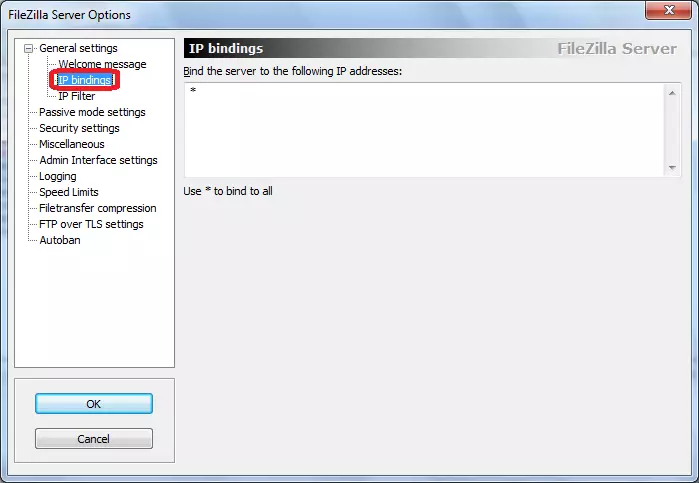
U kartici "IP Filter", naprotiv, blokirane adrese onih korisnika ulaze, od kojih je veza nepoželjna poslužitelju.
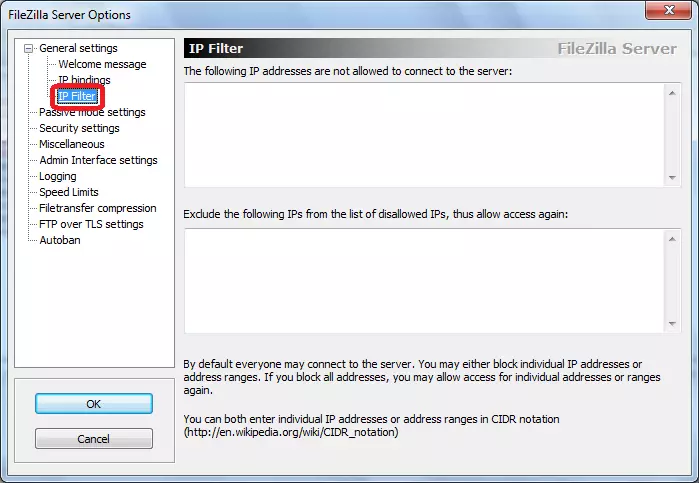
U sljedećem odjeljku "Podešavanje pasivnog načina rada" možete unijeti radne parametre u slučaju korištenja pasivnog načina prijenosa podataka na FTP-u. Ove postavke su prilično individualne i bez posebne potrebe da ih dodirnete, ne preporučuje se.
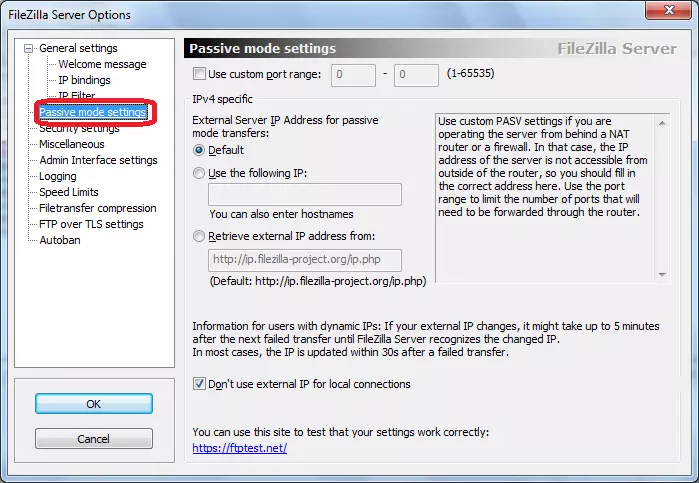
Pododjeljak "Sigurnosne postavke" odgovorna je za povezivanje veze. U pravilu ovdje nisu potrebne promjene.
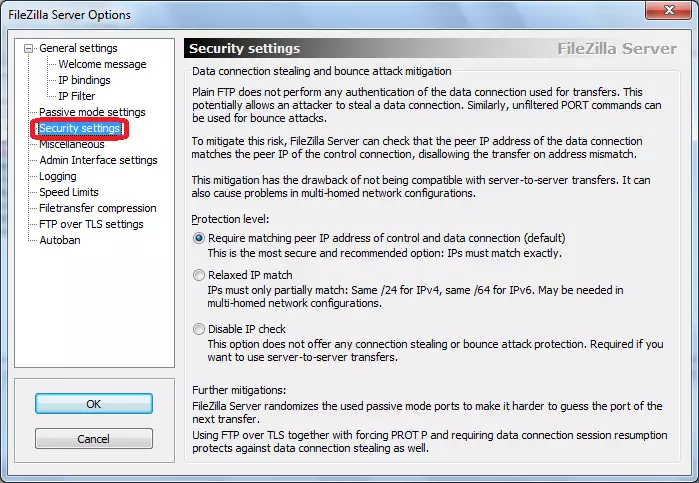
Na drugoj kartici izrađuju se manje postavke izgleda sučelja, kao što je njegov kolaps i ugradnja drugih neznatnih parametara. Najbolje od svega, ove postavke također ostavljaju nepromijenjene.
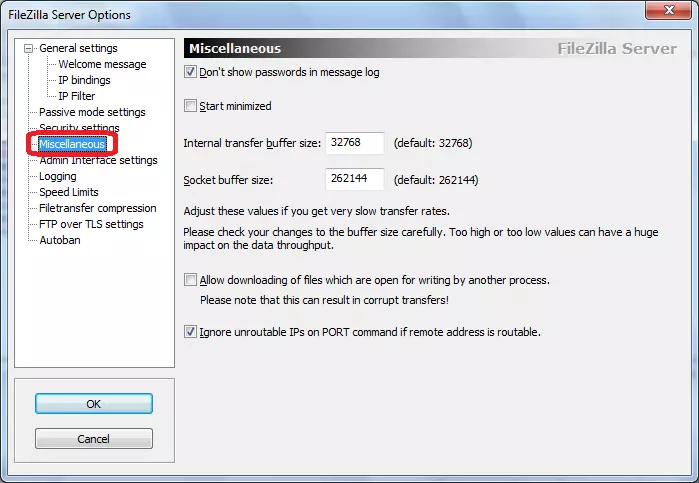
U odjeljku Postavke administratora unose se unose postavke pristupa. U biti, to su iste postavke koje smo unijeli kada se program prvi put uključi. Na ovoj kartici, ako želite, mogu se promijeniti.

Kartica zapisivanja uključuje izradu dnevnika. Odmah možete odrediti njihovu dopuštenu maksimalnu veličinu.
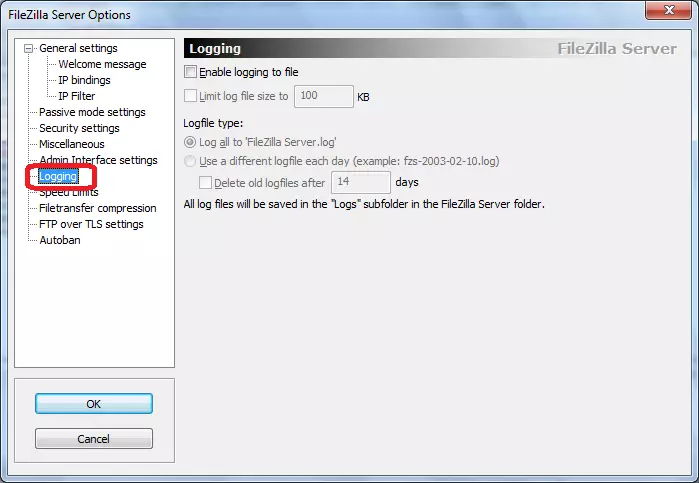
Naziv kartice "Granice brzine" govori o sebi. Ovdje, ako je potrebno, uspostavljena je veličina brzine prijenosa podataka, kako na dolaznom kanalu i na odlaznu.
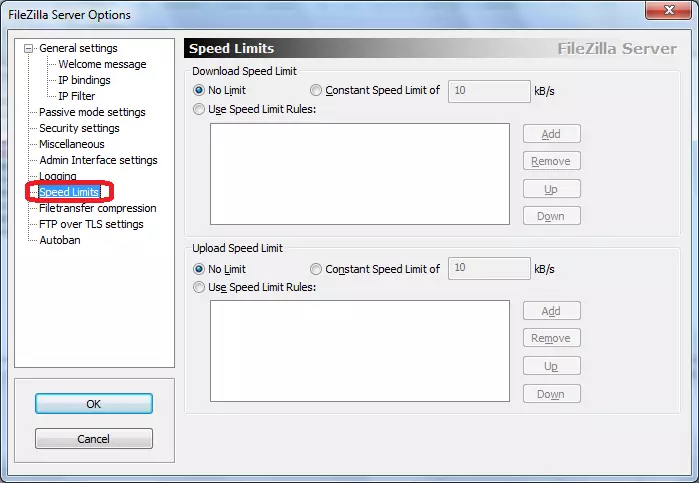
U odjeljku kompresije FileTransfer možete omogućiti kompresiju datoteka kada se prenesete. To će pomoći uštedjeti promet. Odmah, trebali biste odrediti maksimalnu i minimalnu razinu kompresije.
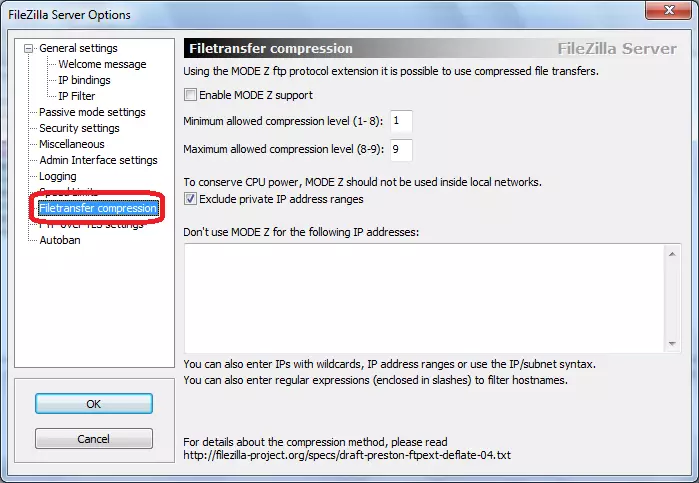
U poglavlju FTP-a preko TLS postavki, konfigurirana je sigurna veza. Odmah kada je prikazana, trebate odrediti mjesto ključa.
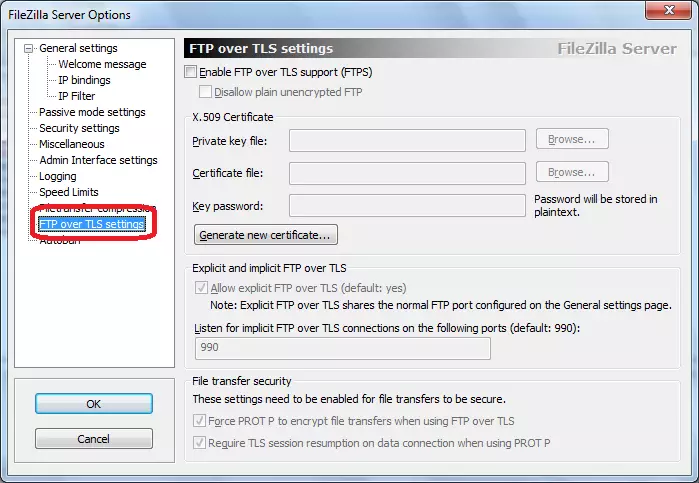
Na zadnjoj kartici iz odjeljka AutoBan postavki moguće je omogućiti automatsko zaključavanje korisnika, u slučaju prekoračenja unaprijed određenog broja neuspješnih pokušaja za povezivanje s poslužiteljem. Odmah, trebate odrediti koje vremensko razdoblje blokiranje će djelovati. Ova značajka postavlja i cilj sprječavanja prekida poslužitelja ili provođenje različitih napada na njega.
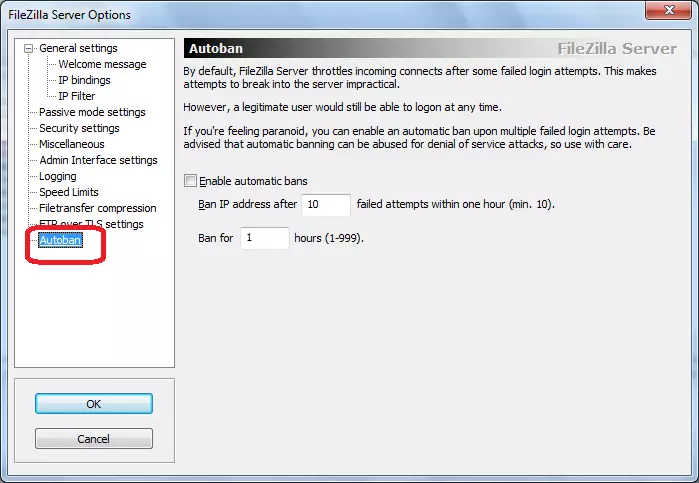
Postavke pristupa korisnicima
Da biste konfigurirali korisnički pristup poslužitelju, prođite kroz stavku izbornika Uredi u odjeljku Korisnici. Nakon toga se otvori prozor User Management.
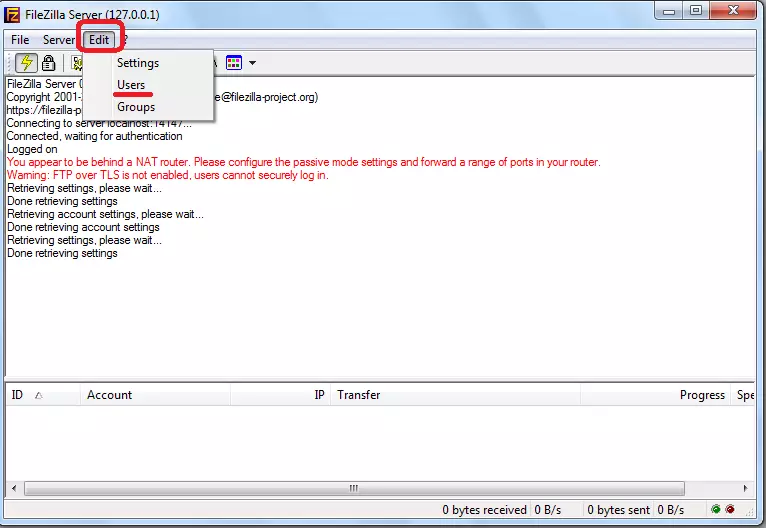
Da biste dodali novi član, morate kliknuti na gumb "Add".
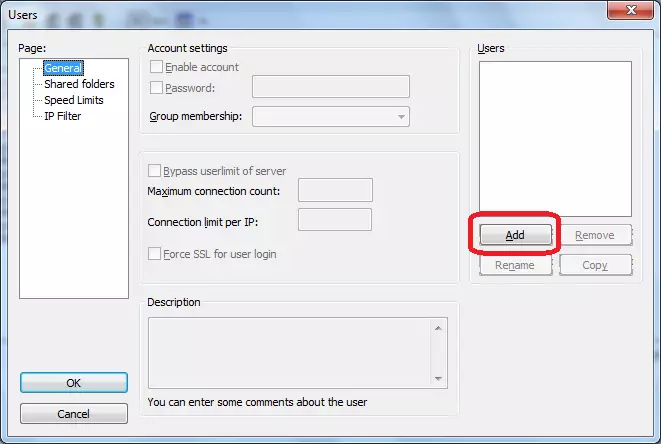
U prozoru koji se otvara, morate navesti ime novog korisnika, kao i, ako želite, grupa na koju se odnosi. Nakon što se ove postavke proizvode, kliknite gumb "OK".
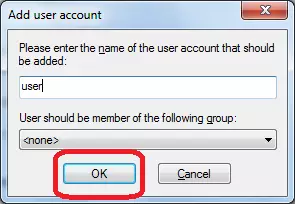
Kao što možete vidjeti, novi korisnik je dodao u prozor "korisnika". Ugradite pokazivač na njega. Polje za zaporku postalo je aktivno. Ovdje trebate unijeti lozinku za ovaj sudionik.
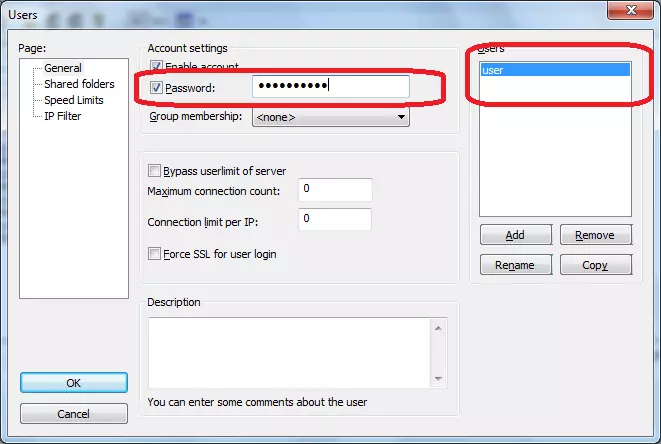
U sljedećem odjeljku "dijeli mape", dodjeljujemo kojima će direktorije korisnik dobiti pristup. Da biste to učinili, kliknite na gumb "Add" i odaberite mape koje smatramo potrebnim. U istom odjeljku moguće je uspostaviti prava za ovaj korisnik za čitanje, pisanje, brisanje i promjenu mapa i datoteka navedenog direktorija.
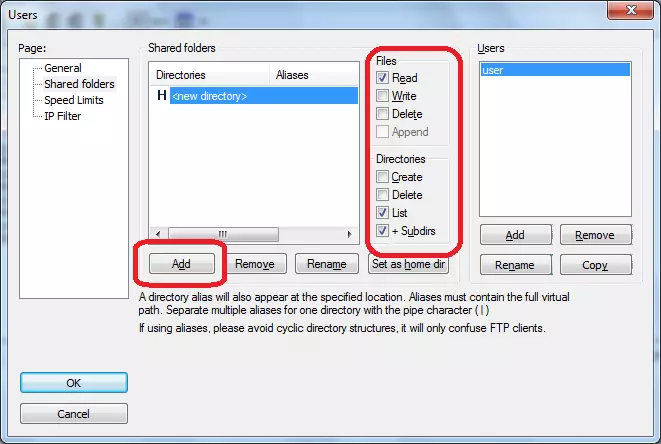
U "ograničenjima brzine" i "IP filtar", možete postaviti pojedinačne granice brzine i blokirati za određeni korisnik.
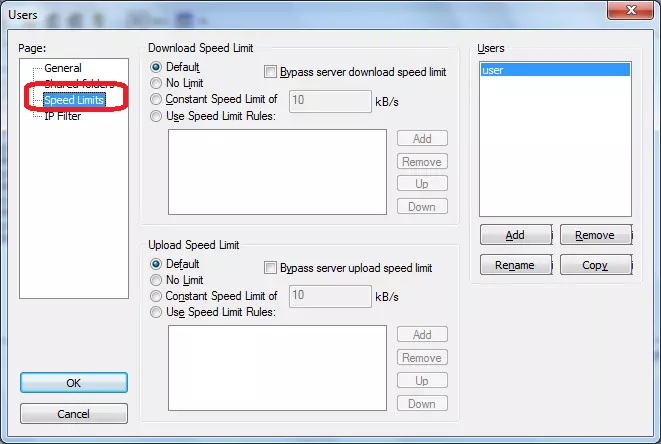
Nakon završetka svih postavki kliknite gumb "OK".
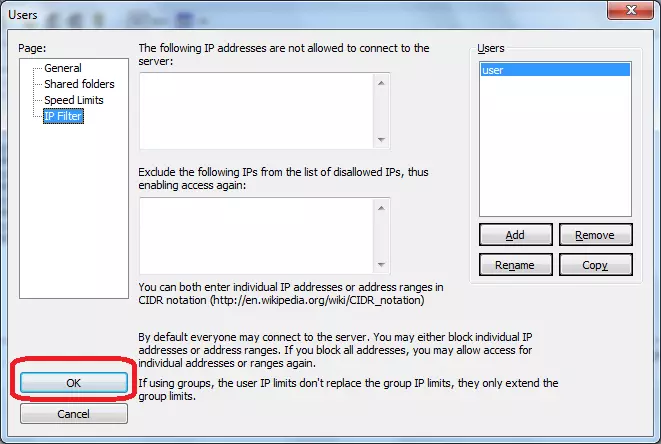
Postavke grupe
Sada idite na uređivanje postavki korisnika grupe.
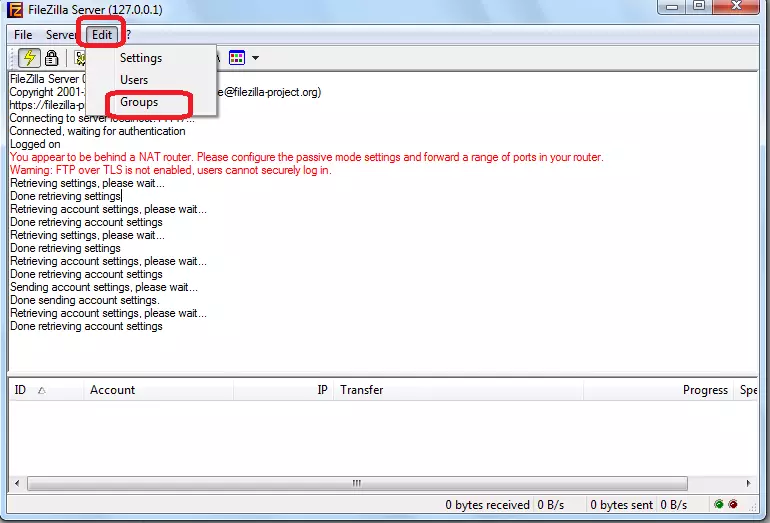
Postoje potpuno slične postavke koje su izvršene za pojedine korisnike. Kako se sjećamo, korisnik koji odgovara određenoj skupini napravljen je u fazi stvaranja računa.
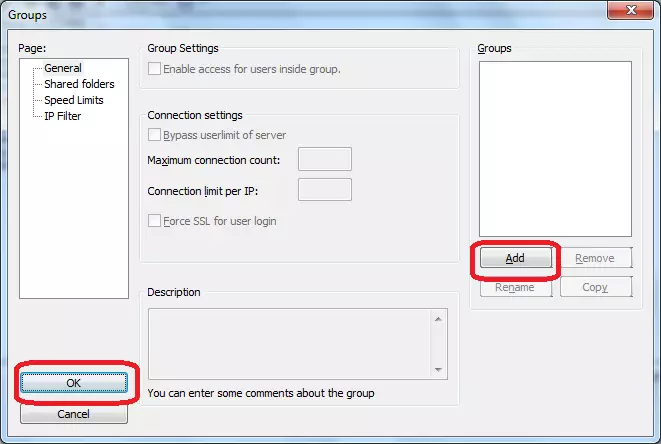
Kao što možete vidjeti, unatoč naizgled poteškoća, konfiguracija programa Filezilla poslužitelja nije tako strašan. Ali, naravno, za domaćeg korisnika, određena poteškoća će biti činjenica da sučelje ove aplikacije je potpuno engleski jezik. Međutim, ako se pridržavate korak po korak upute za ovaj pregled, ne bi trebalo biti problema prilikom instaliranja postavki programa.
